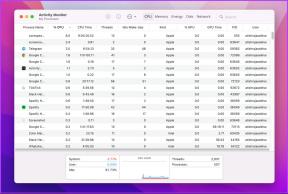2 Handige hulpmiddelen om bestanden tussen twee mappen te synchroniseren
Diversen / / February 07, 2022
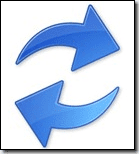
Wanneer uw werk en gegevens over meerdere apparaten zijn verspreid (zoals laptop, mobiele telefoons, iPad enz.), is het belangrijk om de bestanden gesynchroniseerd te houden, zodat u niet afhankelijk bent van één apparaat.
Er is geen gebrek aan hulpprogramma's voor bestandssynchronisatie. Sommigen van hen, zoals Syncback en Dropbox we hebben het al behandeld.
Zoals synchroniseren met externe apparaten belangrijk is, zou je vaak twee mappen op één computer synchroon moeten houden. Hoewel de meeste back-up- en synchronisatietools dit zouden moeten kunnen, zijn de volgende twee tools gespecialiseerd in het synchroniseren van mappen en mappen en zijn daarom het bekijken waard.
PathSync
PathSync is een kleine freeware om twee mappen te analyseren en de gebruiker een lijst met verschillen tussen de mappen te tonen.
De interface van PathSync is beknopt; u kunt het gemakkelijk begrijpen en gemakkelijk gebruiken. Het kan snel twee mappen op verschillende locaties op de computer analyseren.
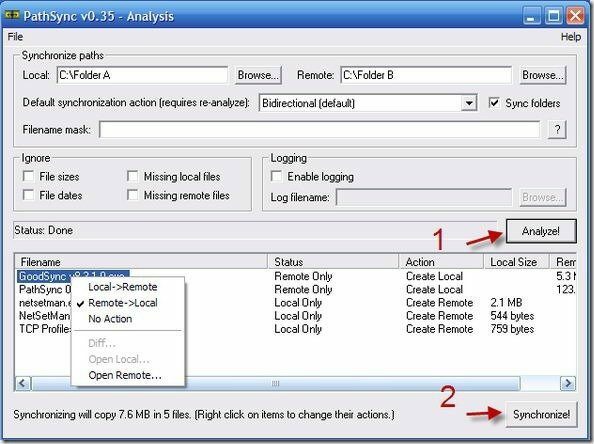
Stel het pad in voor de locatie "Lokaal" en "Extern", kies de "Standaardsynchronisatie-actie", en gebruik vervolgens andere opties zoals "Bestandsnaammasker" of "Negeren" om de bestanden te filteren die moeten worden gesynchroniseerd (optioneel). Klik op de knop "Analyseren" om te beginnen.
Nu ziet u de analyseresultaten. Klik met de rechtermuisknop op een bestand dat anders moet worden behandeld en wijzig vervolgens de actiemethode. Druk op "Synchroniseren!" knop om de synchronisatie te starten.
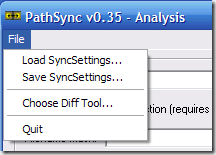
U kunt elk synchronisatieprofiel opslaan door het menu "Bestand -> Sync-instellingen opslaan" te gebruiken en vervolgens "Bestand -> Sync-instellingen laden" gebruiken om dat profiel de volgende keer te gebruiken.
GoodSync
Als u denkt dat PathSync te eenvoudig is om aan uw behoeften te voldoen, kunt u het proberen GoodSync voor meer geavanceerde synchronisatiefuncties.
Bij de eerste keer opstarten ziet u een venster "Nieuwe GoodSync-taak". Vul je naam in en kies een geschikt jobtype.
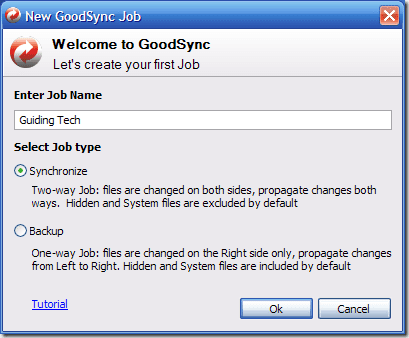
Stel het pad in voor beide zijden die moeten worden gesynchroniseerd, u kunt FTP-server, WebDAV of zelfs Amazon S3 als doellocatie kiezen.
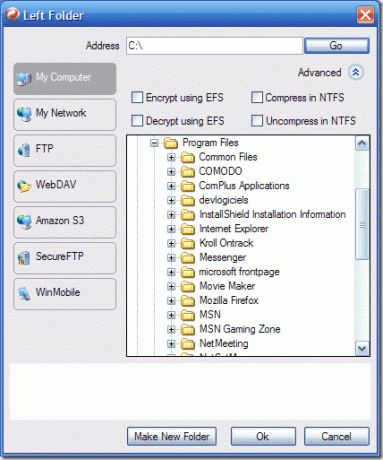
Klik op "Analyseren" om te beginnen. Mogelijk moet u enkele seconden of minuten wachten voordat het proces is voltooid.
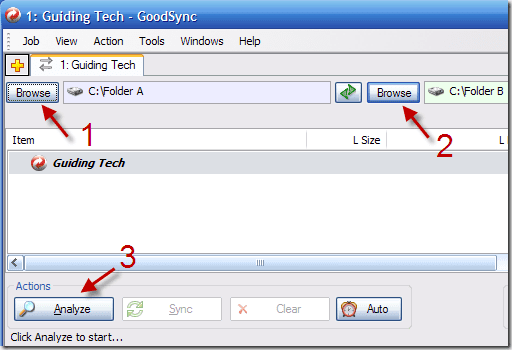
Klik na analyse op de knop "Synchroniseren" om het synchronisatieproces te starten. Dat is het, de mappen zouden nu dezelfde bestanden en mappen bevatten.
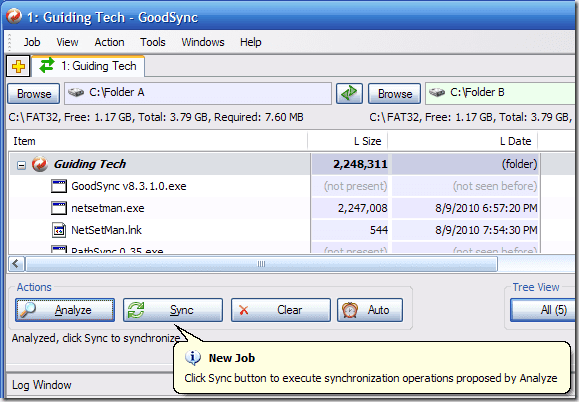
Opmerking: Hoewel GoodSync geen freeware is, kunt u nog steeds gratis minder dan 100 bestanden per synchronisatietaak synchroniseren.
Laatst bijgewerkt op 05 februari 2022
Het bovenstaande artikel kan gelieerde links bevatten die Guiding Tech helpen ondersteunen. Het tast onze redactionele integriteit echter niet aan. De inhoud blijft onbevooroordeeld en authentiek.